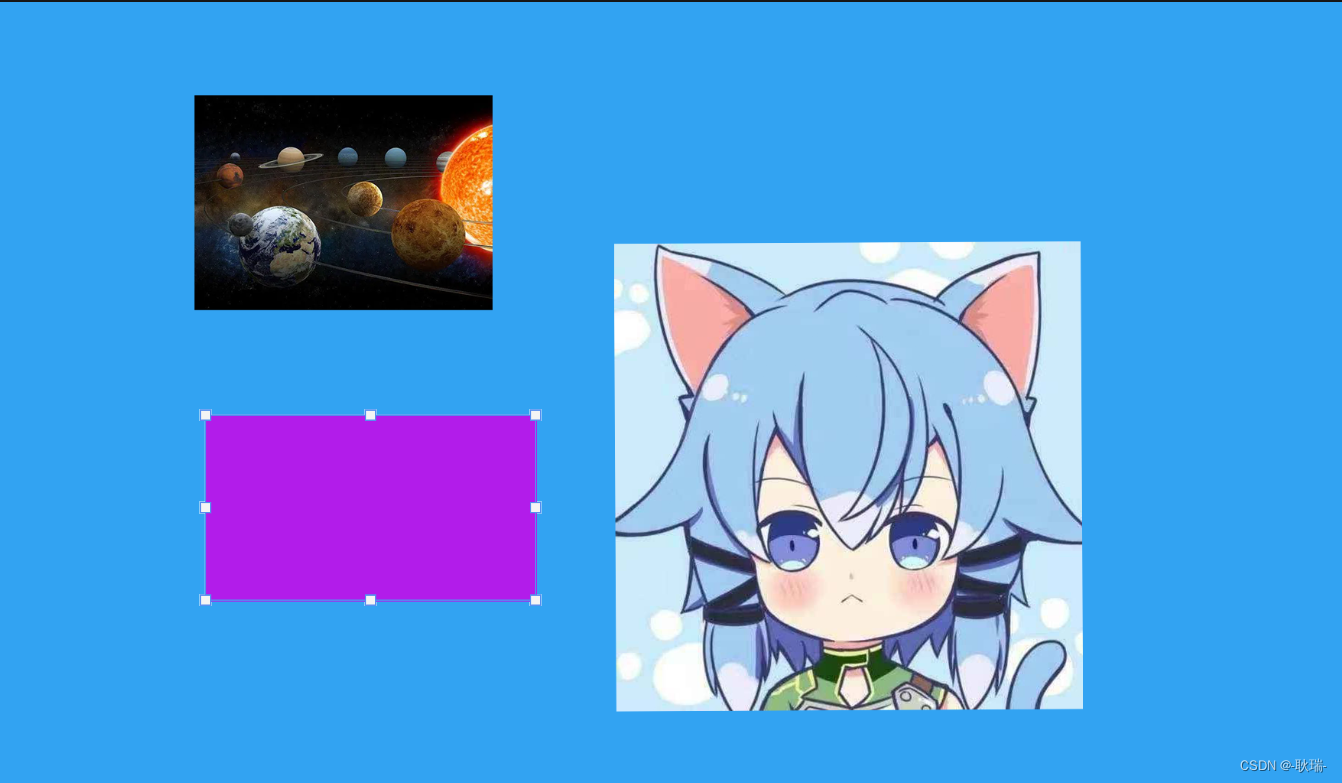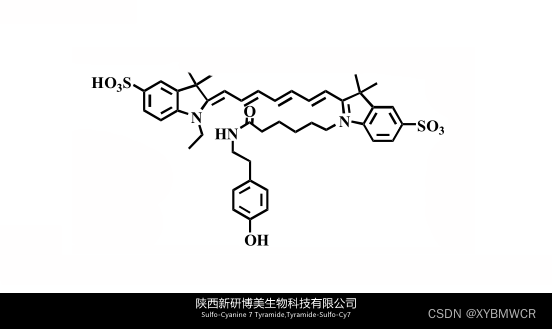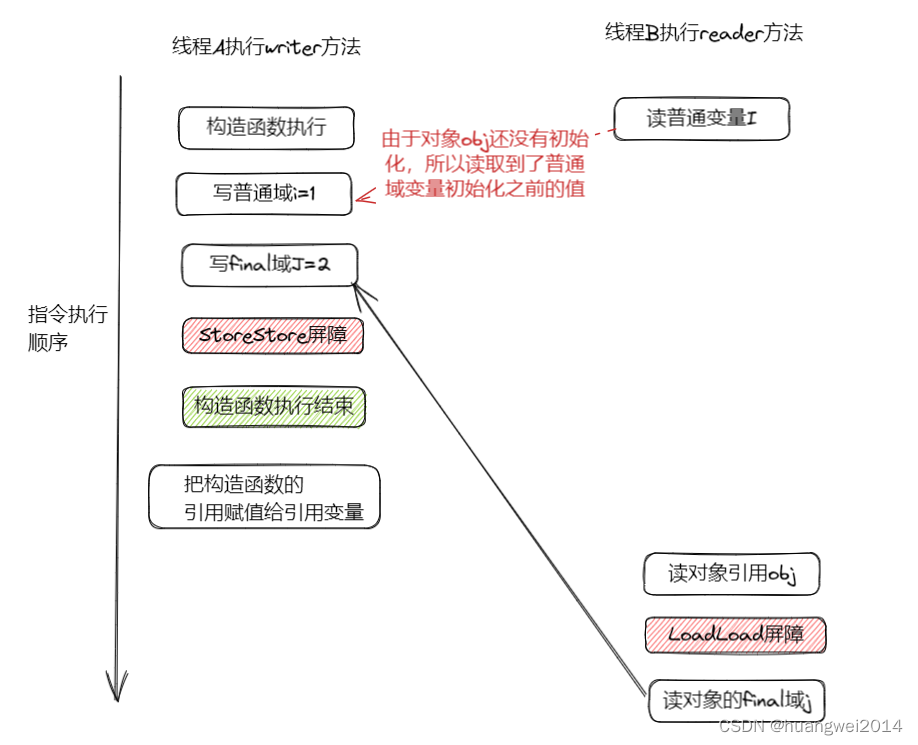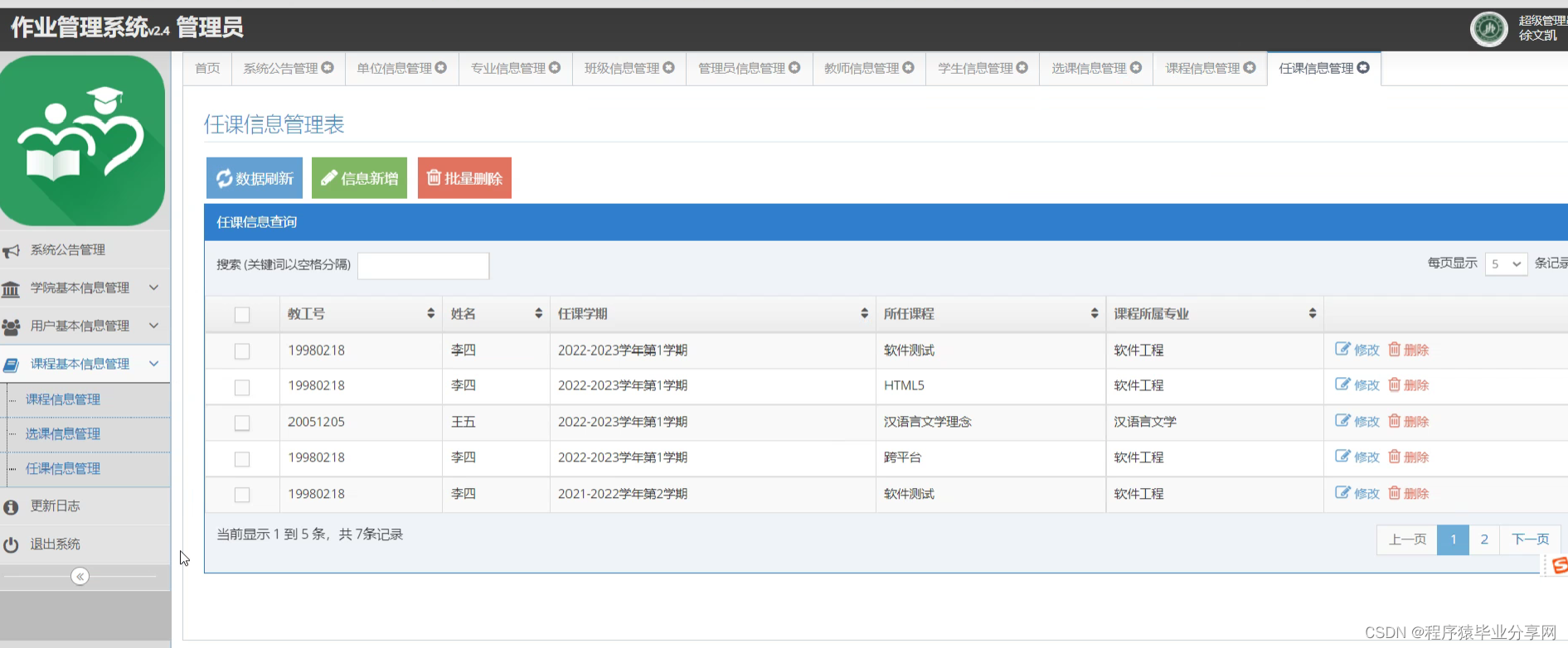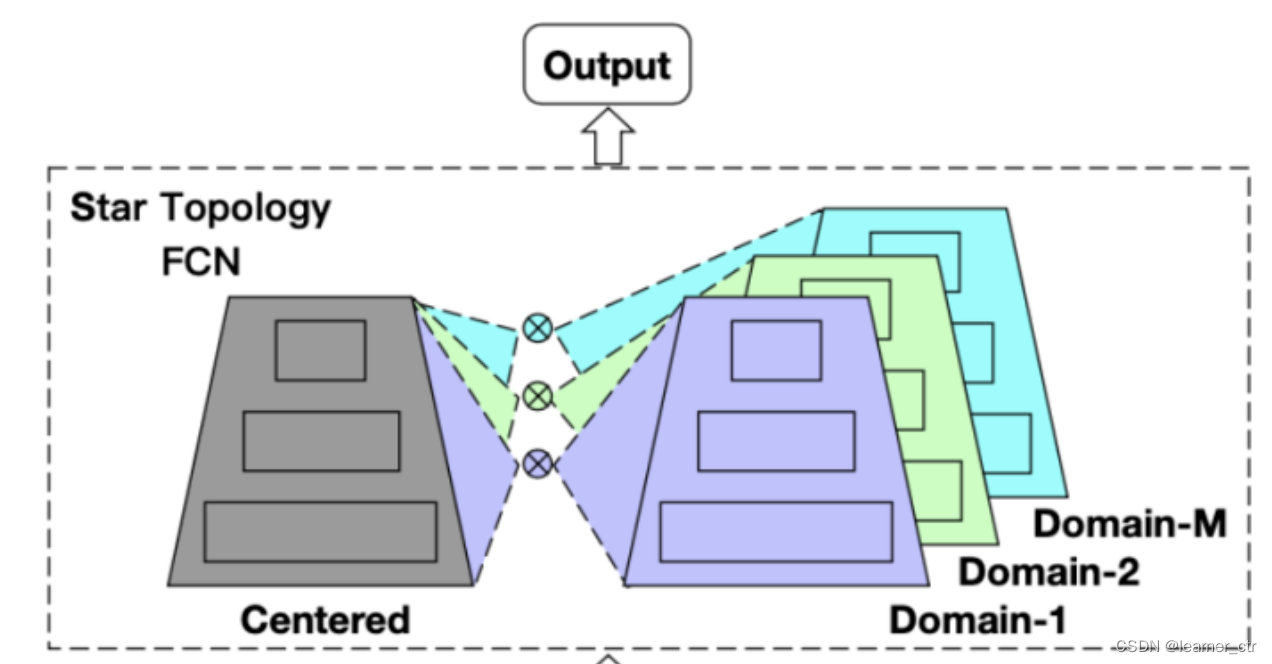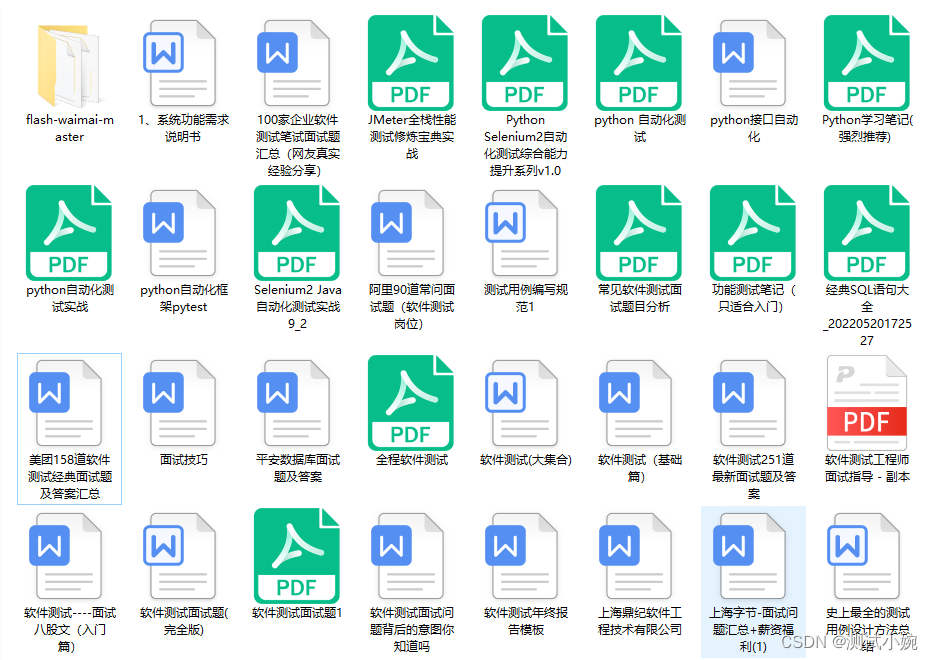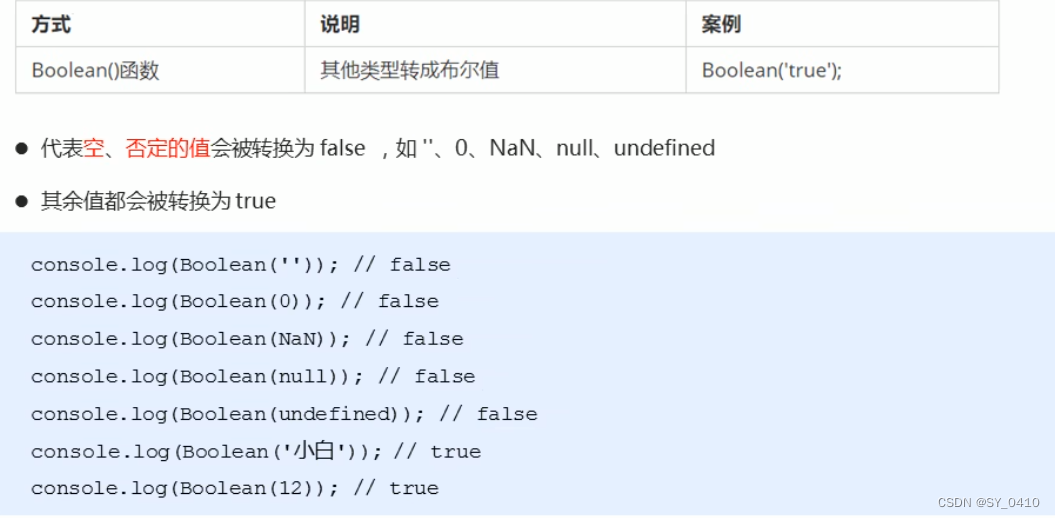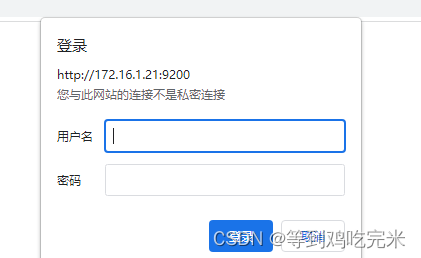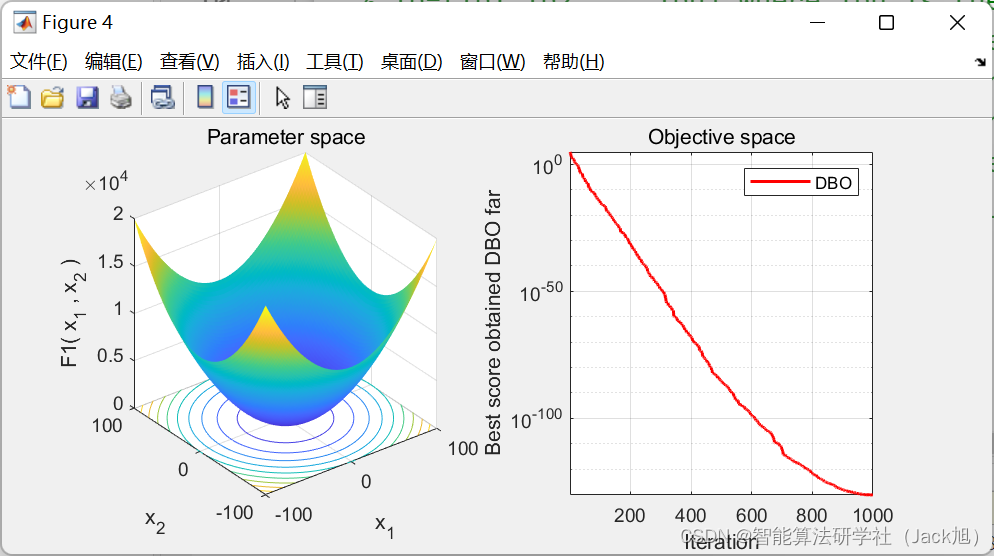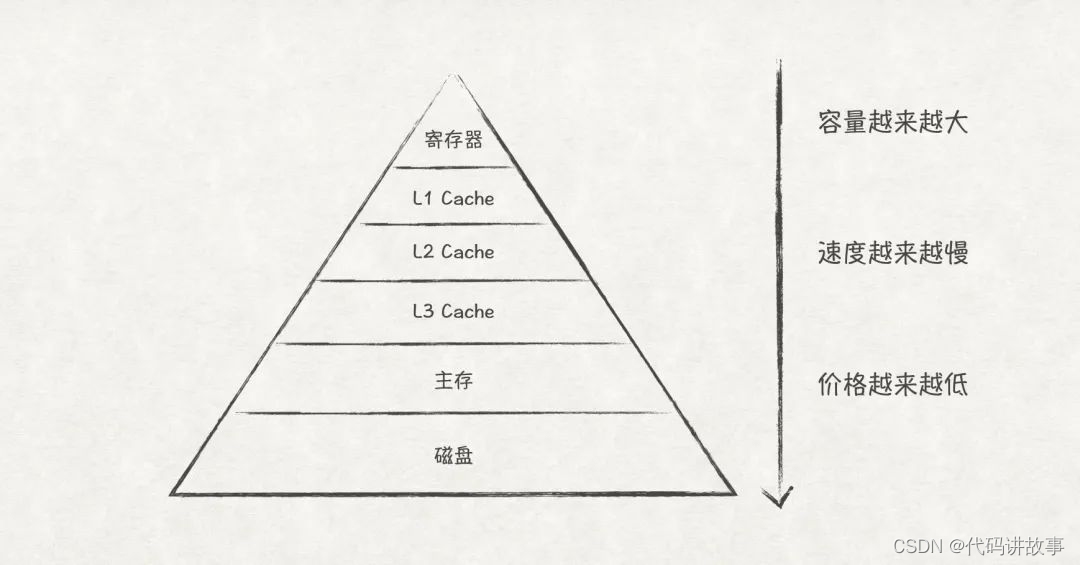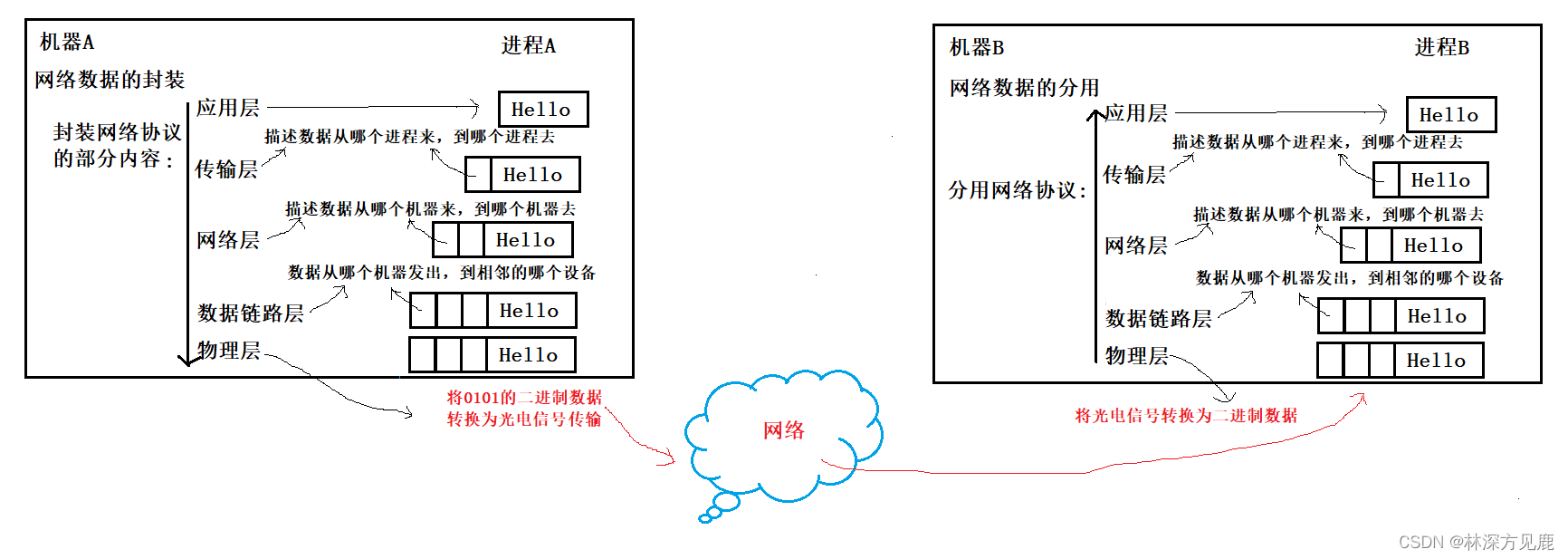查看此文前 你需要先读
PS图层+移动工具(1)图层概念-拖动操作-移动工具基础
其实显示变换控件 这个配置相对 是容易造成错误操作 不小心就把文件拖动了
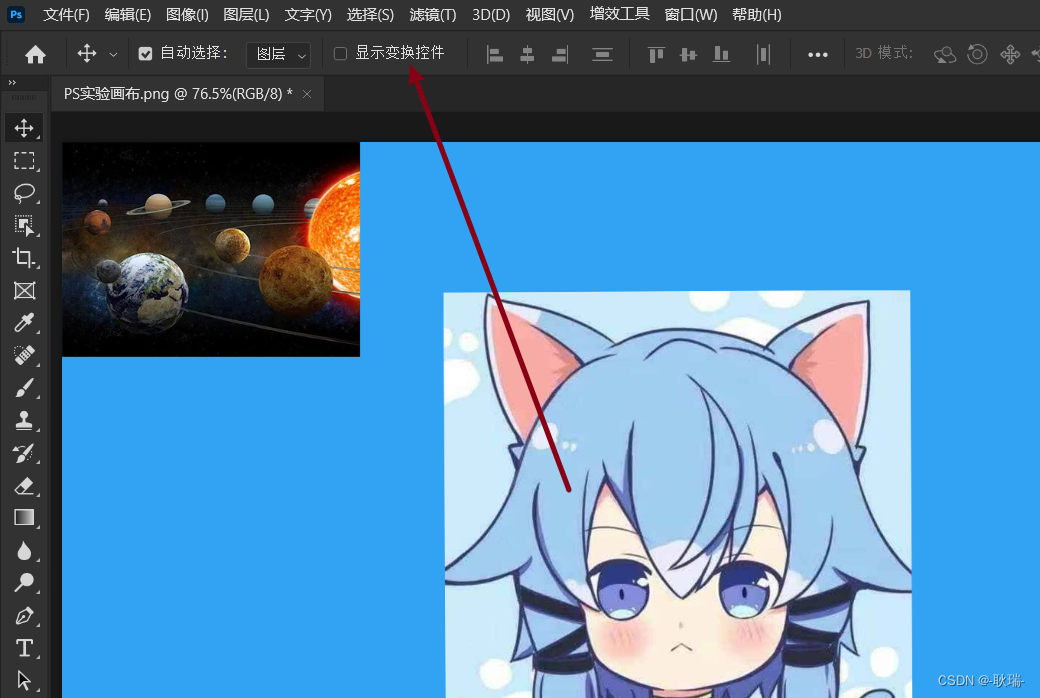
当我们想调这些时 可以直接 按住键盘上的 Ctrl+T
然后点击图层 这个操作框就出来了
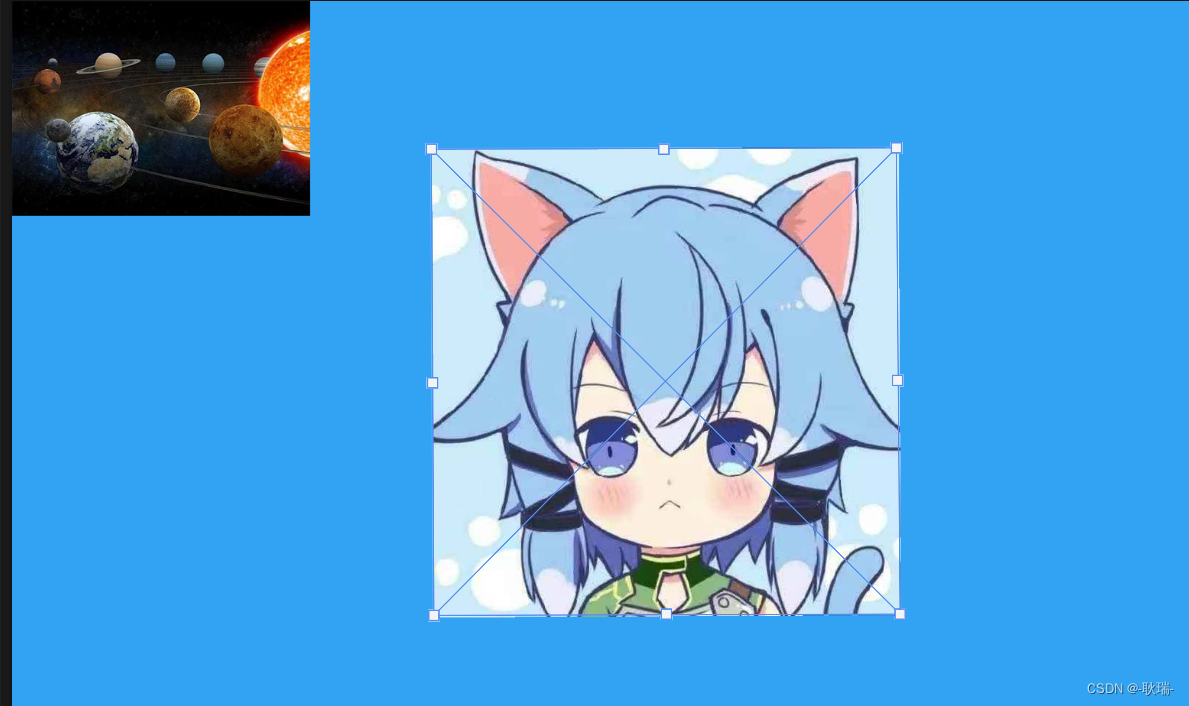 然后调好之后 还是 直接用鼠标双击图层 就可以关掉了
然后调好之后 还是 直接用鼠标双击图层 就可以关掉了
按住 Ctrl 鼠标可以通过点击图层名称进行 图层多选
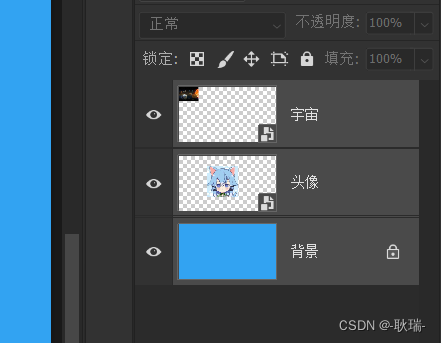
当你选择多个图层时 你用鼠标拖动图层 他们是会一起被拖动的
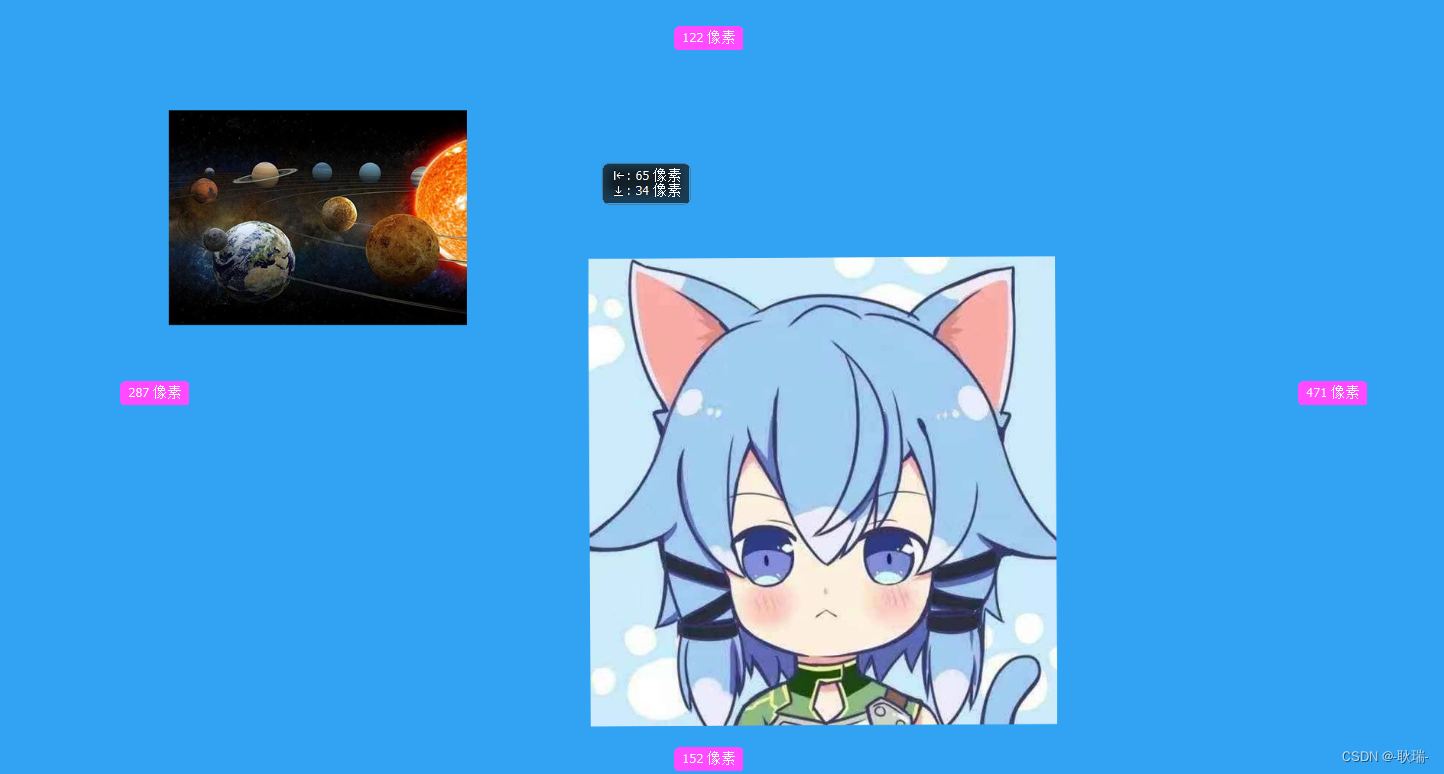
选择多个图层 按住 Ctrl+T 操作框就会框住 你选择的所有图层
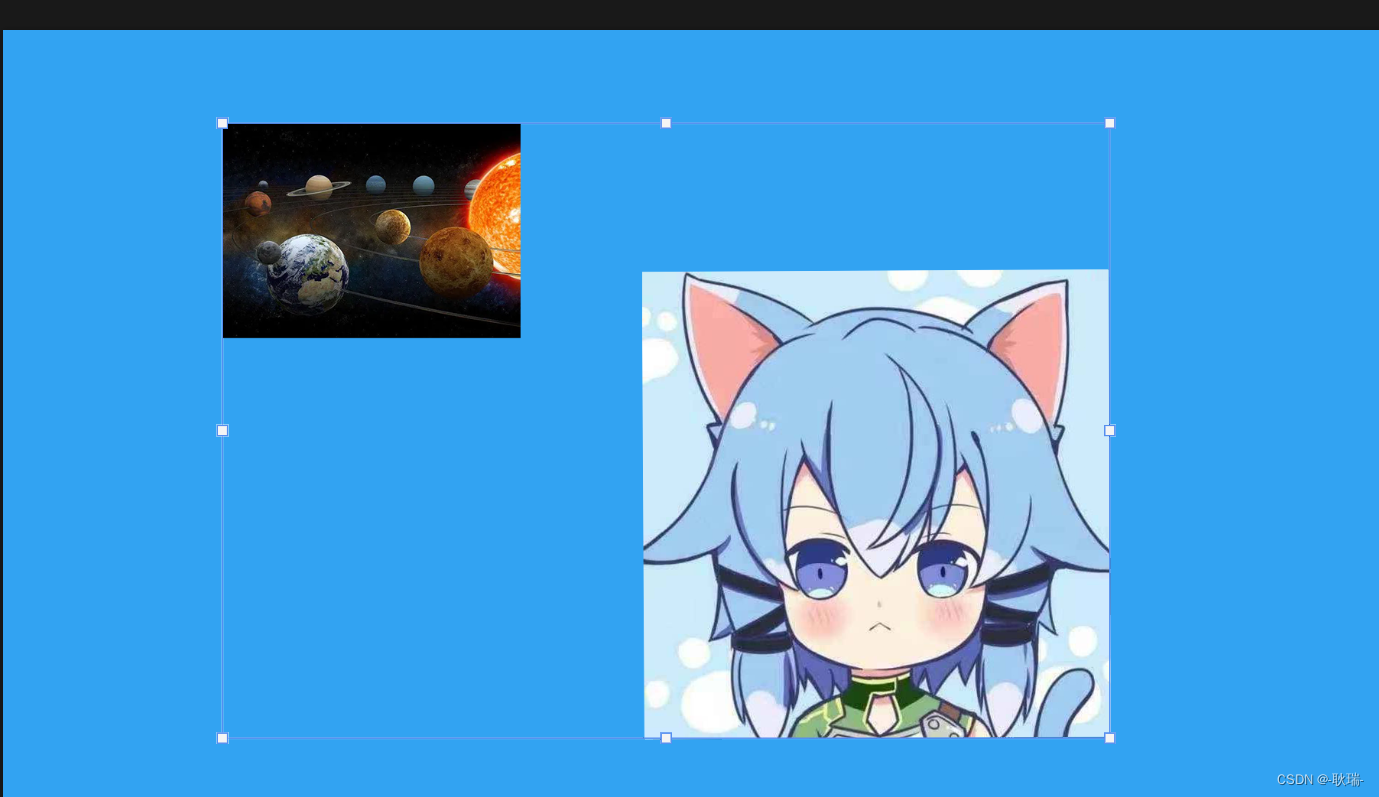
但这样 他们的大小和偏转之类的 就都是一起调的了
选择多个图层 下面有一个 创建新组的操作

点击新建之后 就会把当前选择的图层加到组里面
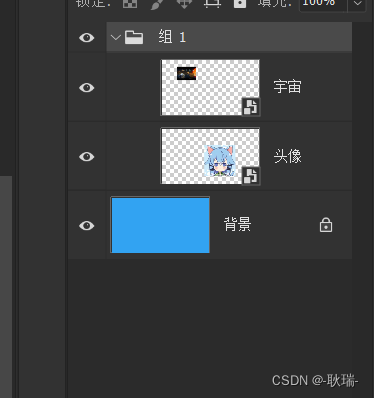
组的概念也比较好理解 比如 你文件特别多 你可以新建个文件夹来存文件 这样看着就不会那么乱
当然 如果你选择一个组 然后 做 Ctrl+T 等操作 也是 组里的图层会被一起操作 就和你手动选择多个图层是一样的
当然 你也可以选择打开组 然后选择里面的单个图层操作
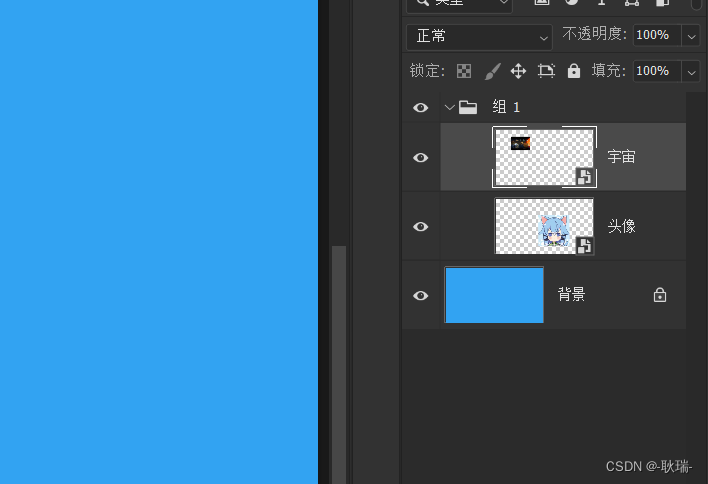
接下来是取消组 我们看到右侧的历史记录
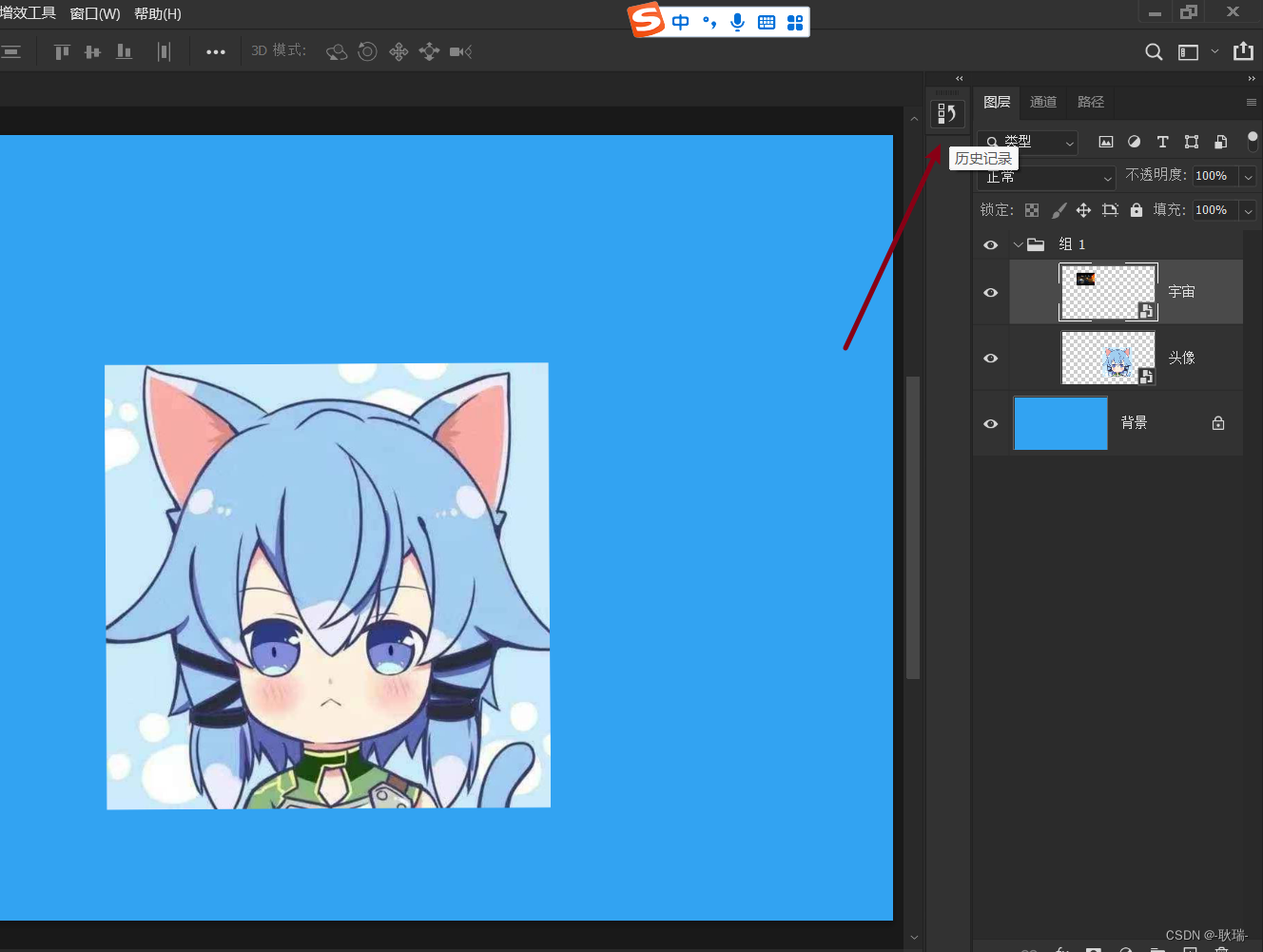
如果没有 还是 点击上方 窗口 将历史记录选上
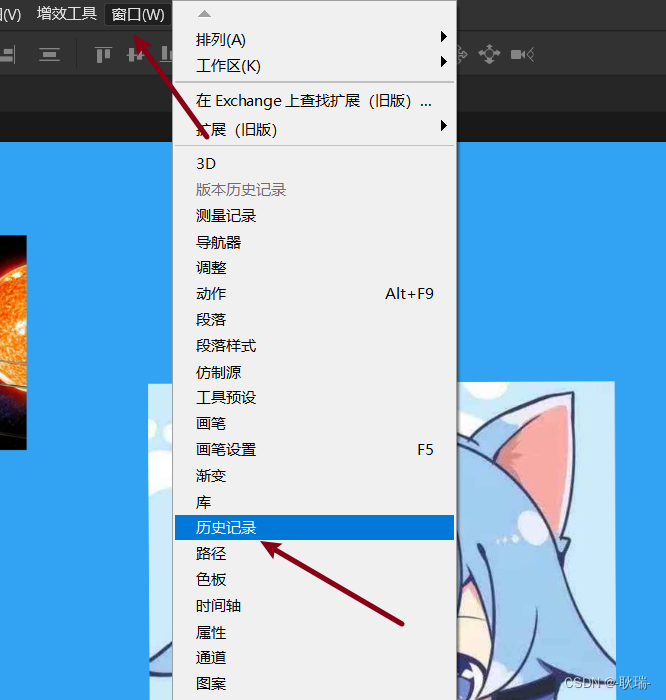
我们点击历史记录 这里面就会显示出我们之前的操作

显然 我们如果想取消组 就要选择 从图层创建组的前一个
点击回到这个 移动 因为他是在我们还没有创建组之前操作的 这样 可以看到 我们的图层就没有这个组了
但相应的 之前的一些操作也就相当于没做了 就想到起测绘到了某一个版本
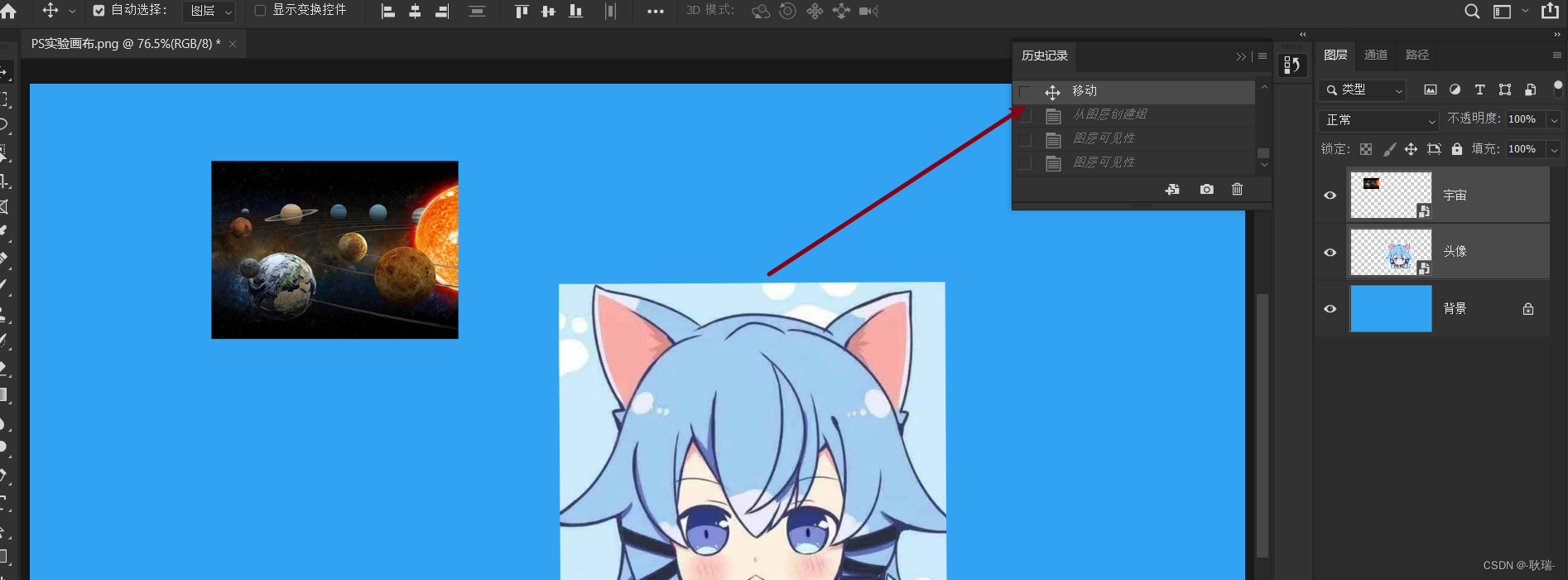
如果 某个图层 我们简单 诶不错 我还要再来一个
那就可以右键对应的图层名称 选择复制图层
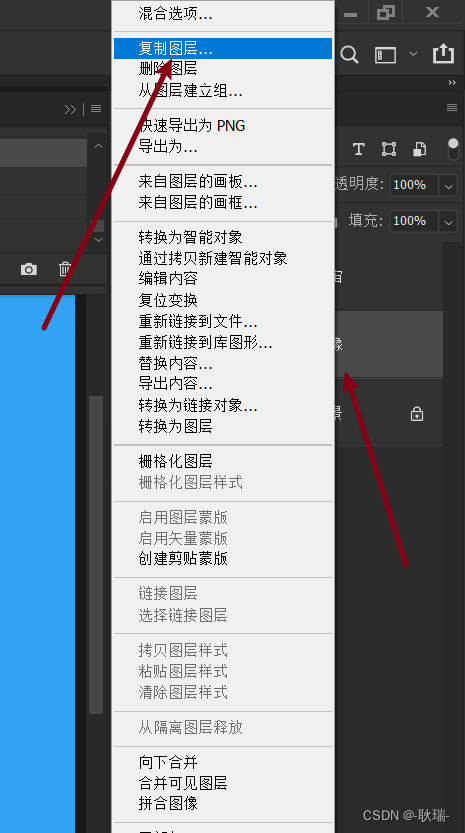
名称的话 你可以随便输入 别重名就好
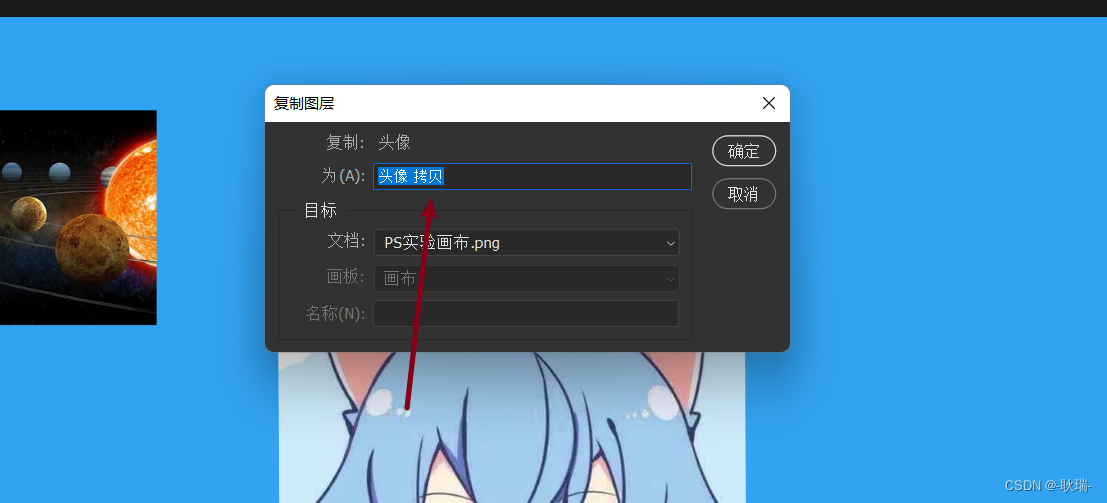
操作后 我们可以明显看到 操作区的图层是增加了 但画布上还是只有一个
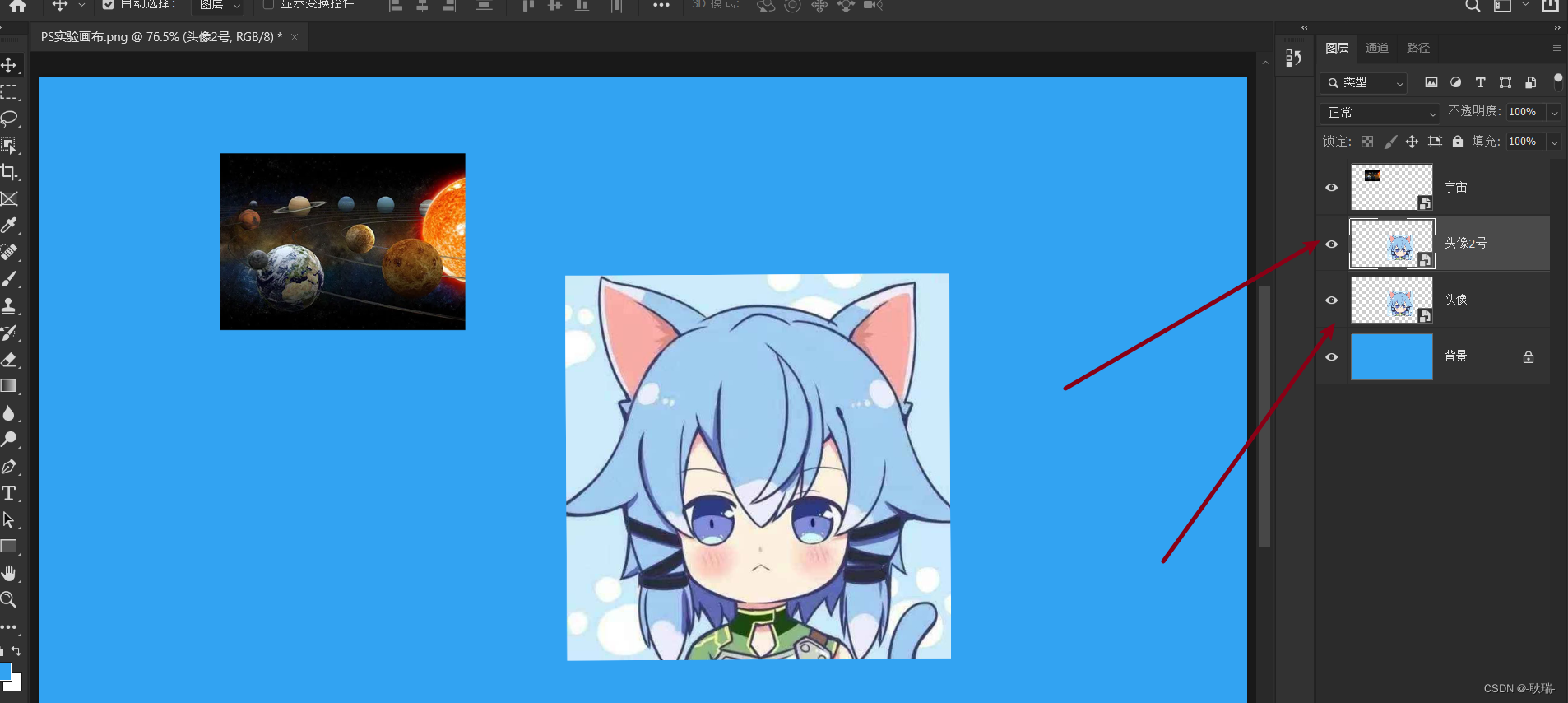
这是因为两个图层重合了 他们的位置刚复制是一模一样的 你可以选择移动工具 把上面一个移开
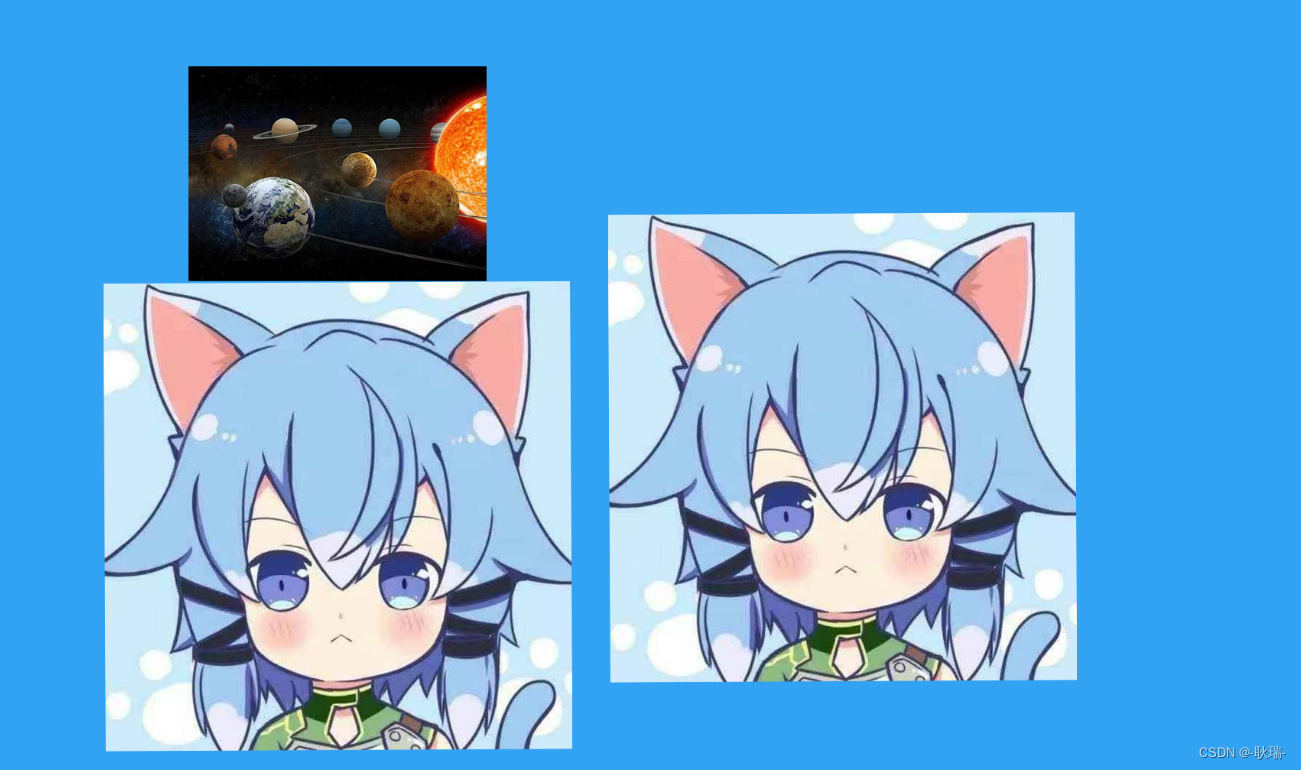
如果突然又不想要了 可以选择图层 然后点下面的删除
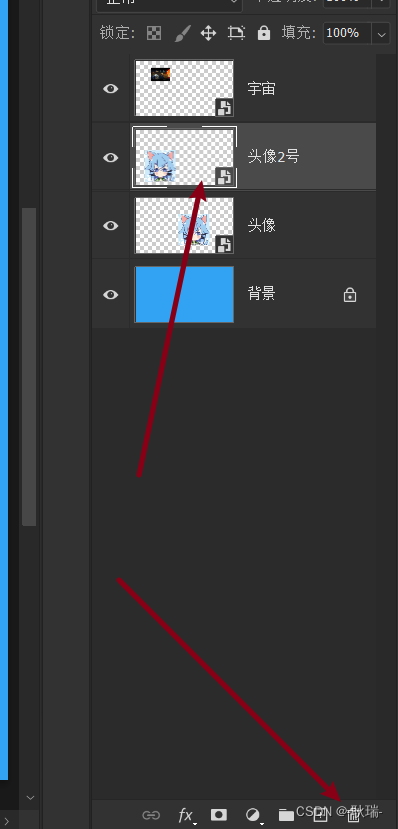
他会弹出提示让你确认
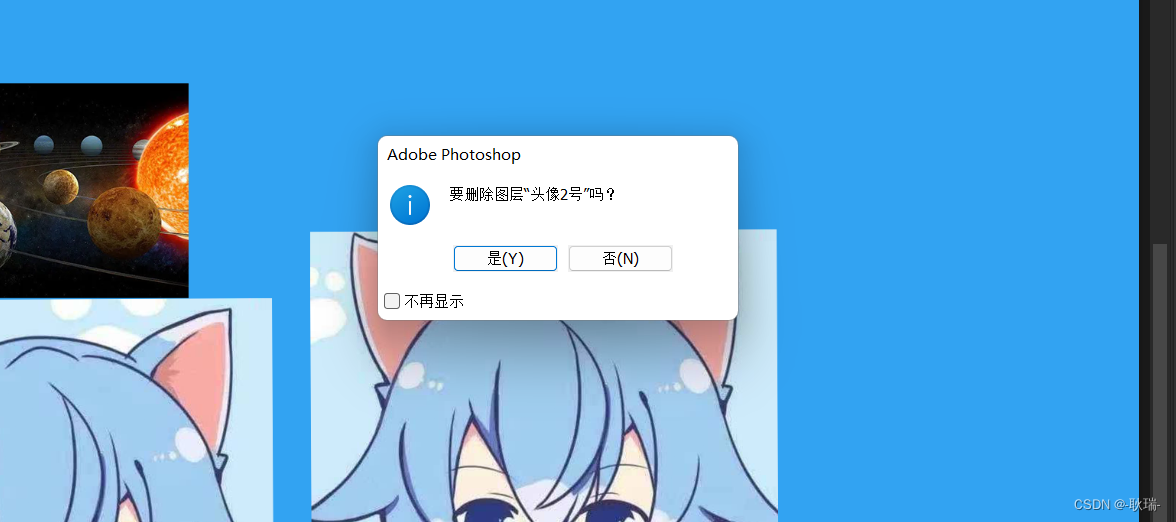
直接点 是 图层就删了
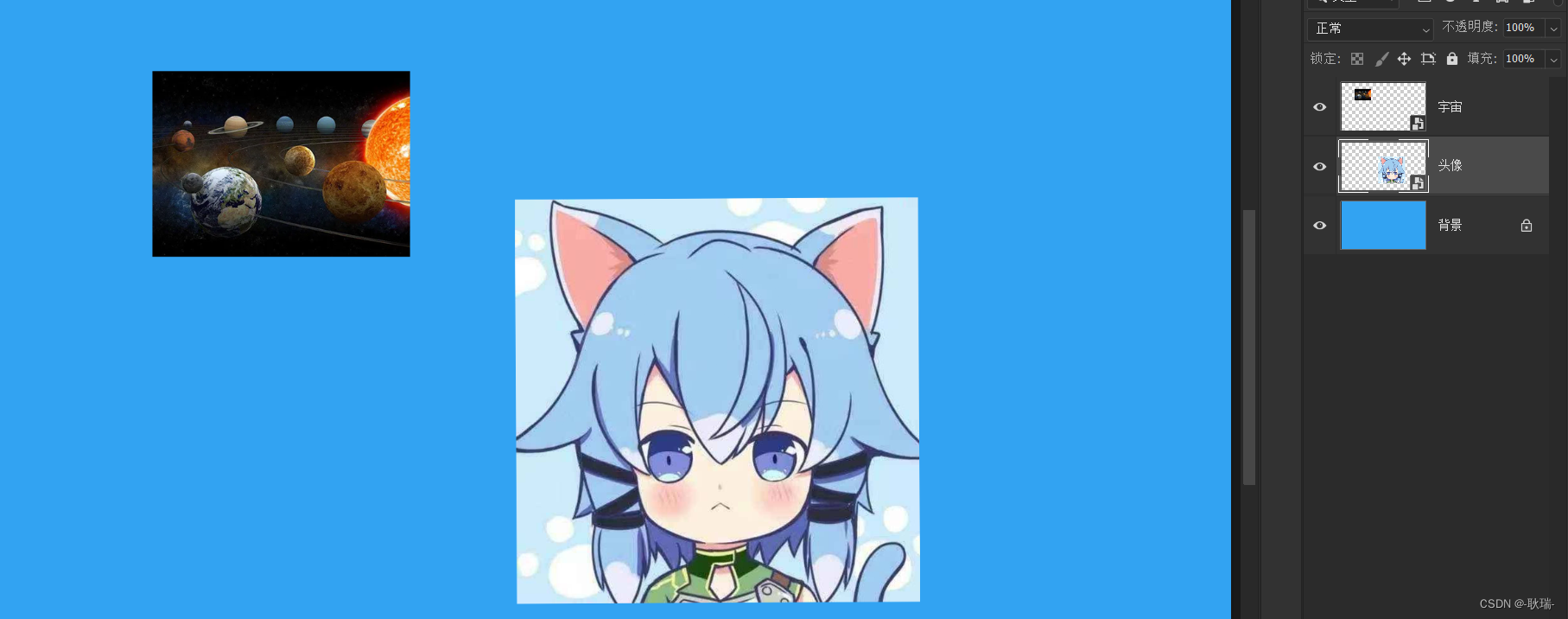
这两个操作都有快捷键
Ctrl+J 复制当前图层
直接按键盘 Delete 快捷删除当前选择图层 这个快捷键慎用 因为他是不会提示你确认的 直接就是一删 如果操作错误 可能直接就删错了
操作区下方 可以创建一个空白图层
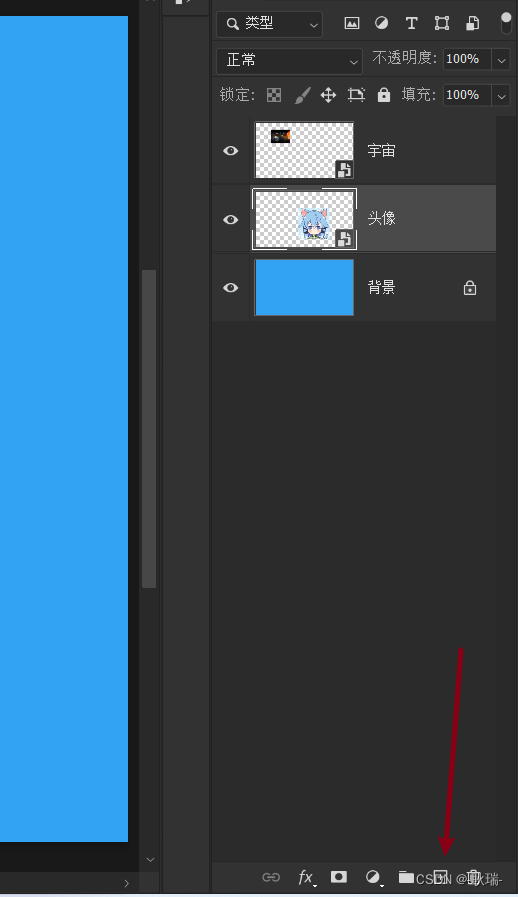
空白图层会创建在你当前选择图层的上面
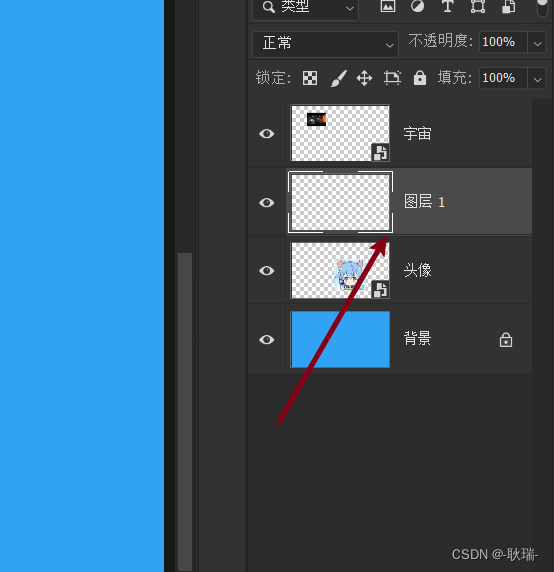
当我们只展示它的时候就会看出 他是完全空白的 上面什么都没有
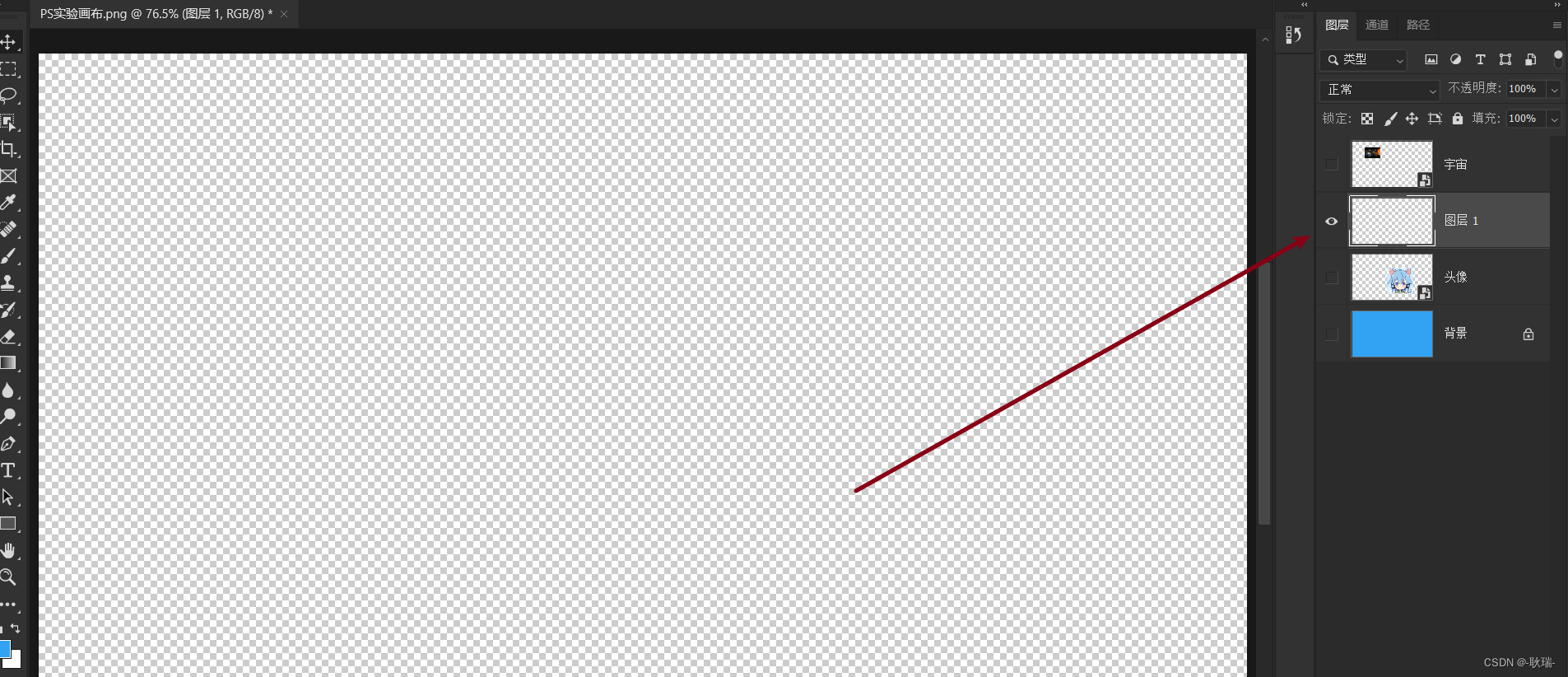
我们可以给他填充一下东西 例如颜色
我们先在 左侧菜单中选择 前景色 这个我们之前也用过
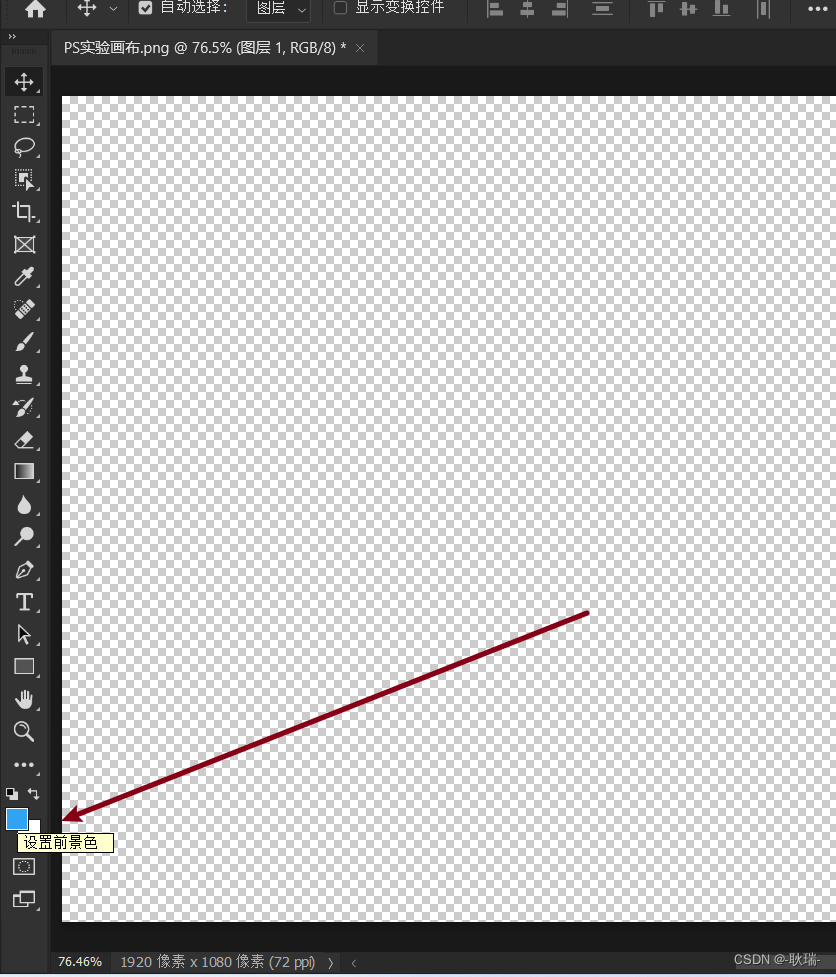
然后选择一个自己想填充的颜色 点击确定
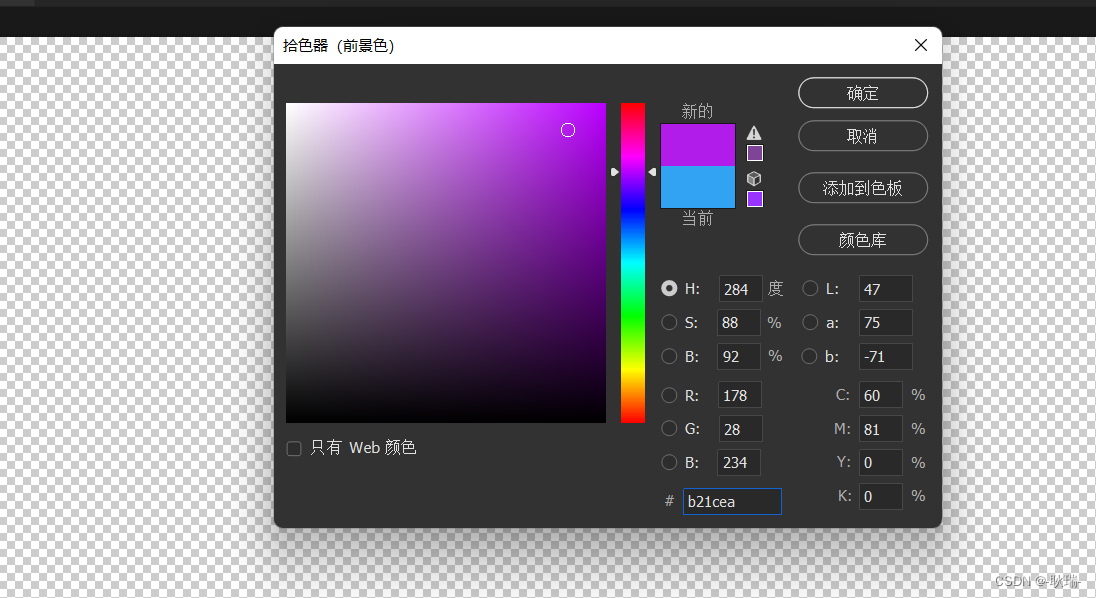
然后右侧的颜色区域就会变成你选择的样式 要是颜色区关了 可以点击 窗口 然后勾上 颜色 这样 颜色的操作区就出来了
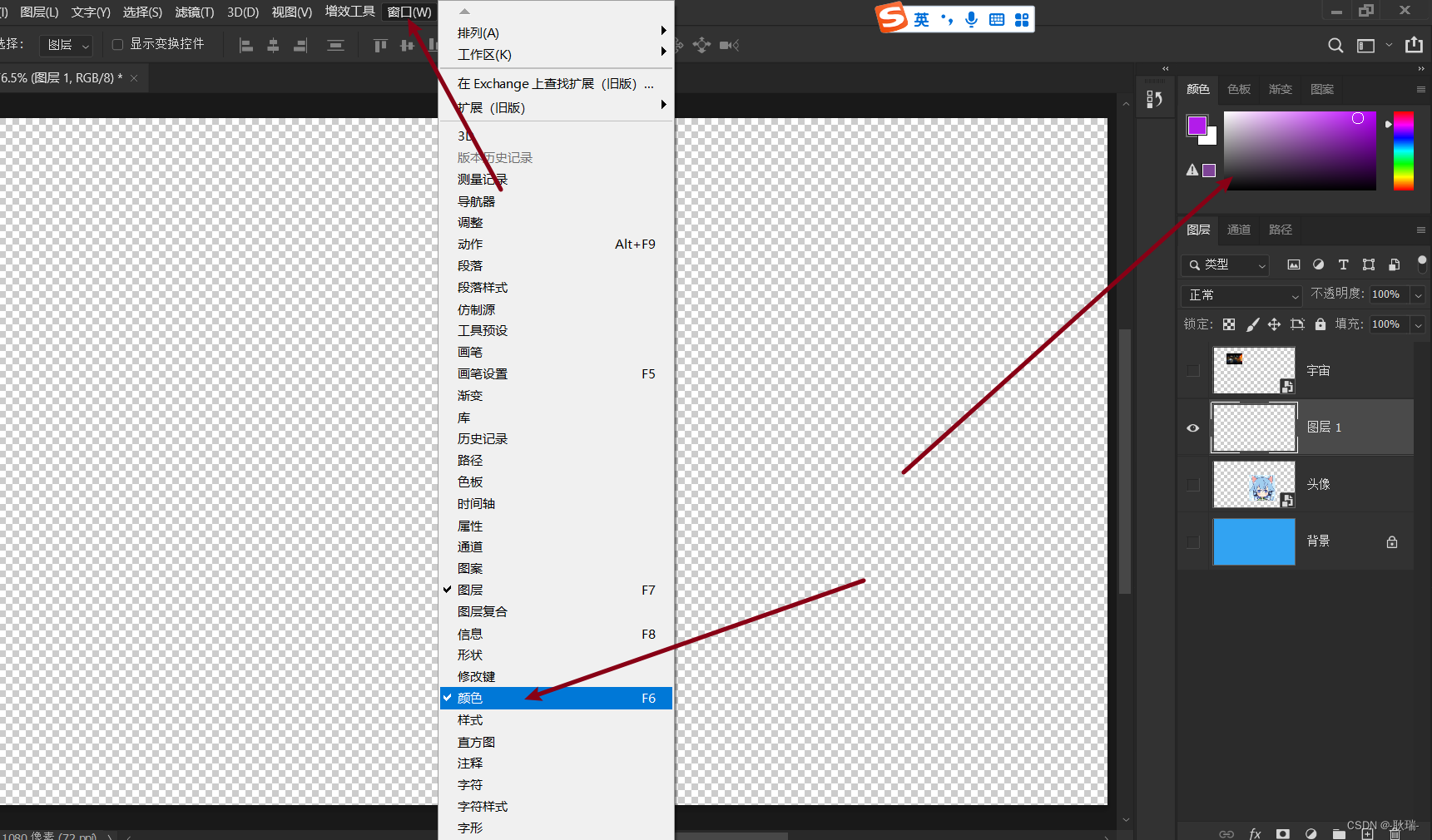
然后 将空白图层放到最上面 全部图层 前面的小眼睛打开

然后选择空白图层 用填充前景色快捷键 ALT+Delete
这样 我们的前景色就填充上去了
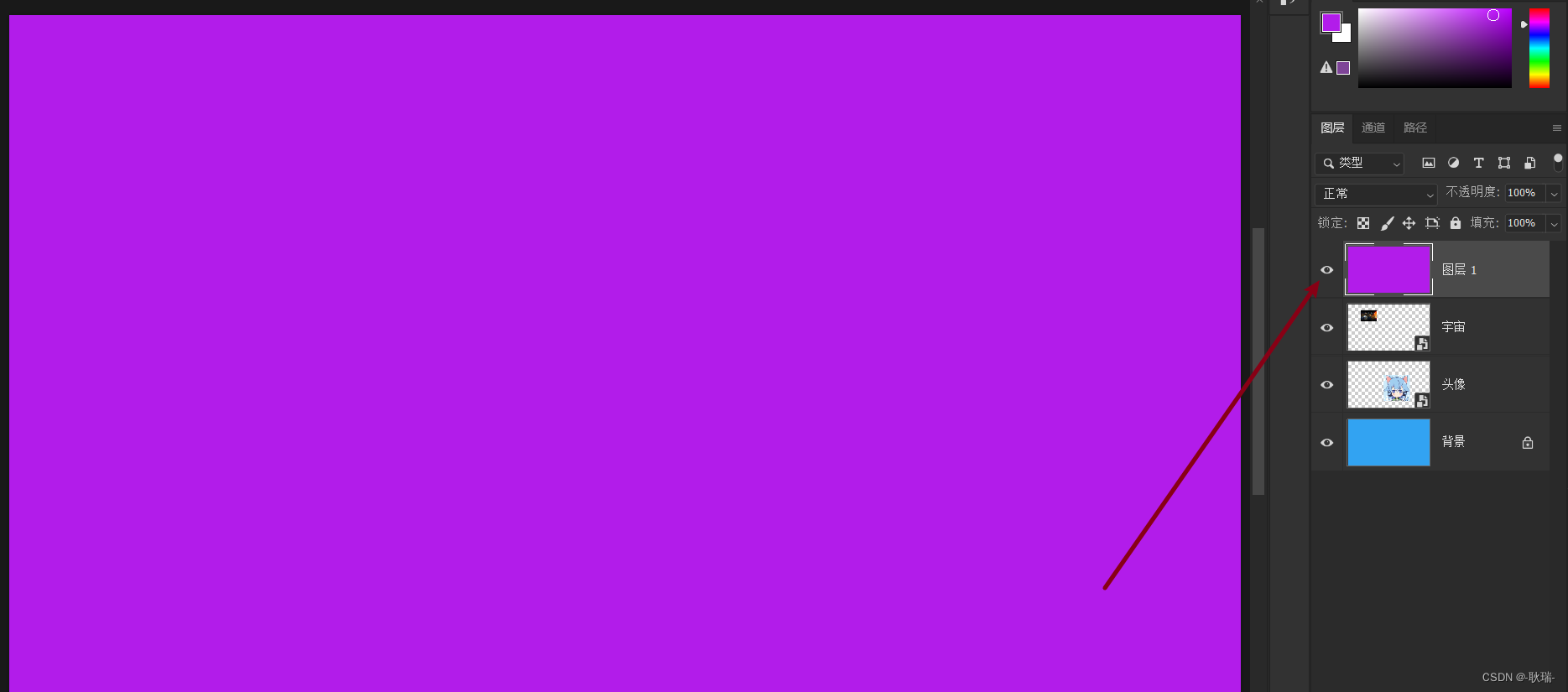
之后 我们用 Ctrl+T 将这个新填充的图层拉小一点 不要挡住后面的内容了